如何將本地控制器轉移到 Omada Central Standard 控制器
這篇文章適用於:
內容
要求
-
Omada Central Standard 控制器
-
本地控制器
介紹
轉移功能允許使用者將設定和資料從現有控制器傳輸到新控制器。它還支援從本地控制器直接轉移到 Omada Central Standard 控制器。
注意:
-
Omada Central Standard 控制器目前不支援站點轉移。
-
來源控制器必須執行 V5 或更高版本才能匯出轉移設定。
設定
步驟1. 將設定和控制器資料匯出為備份檔。
-
導覽至全域觀看 > 設定 > 轉移 > 控制器轉移,然後按一下開始。
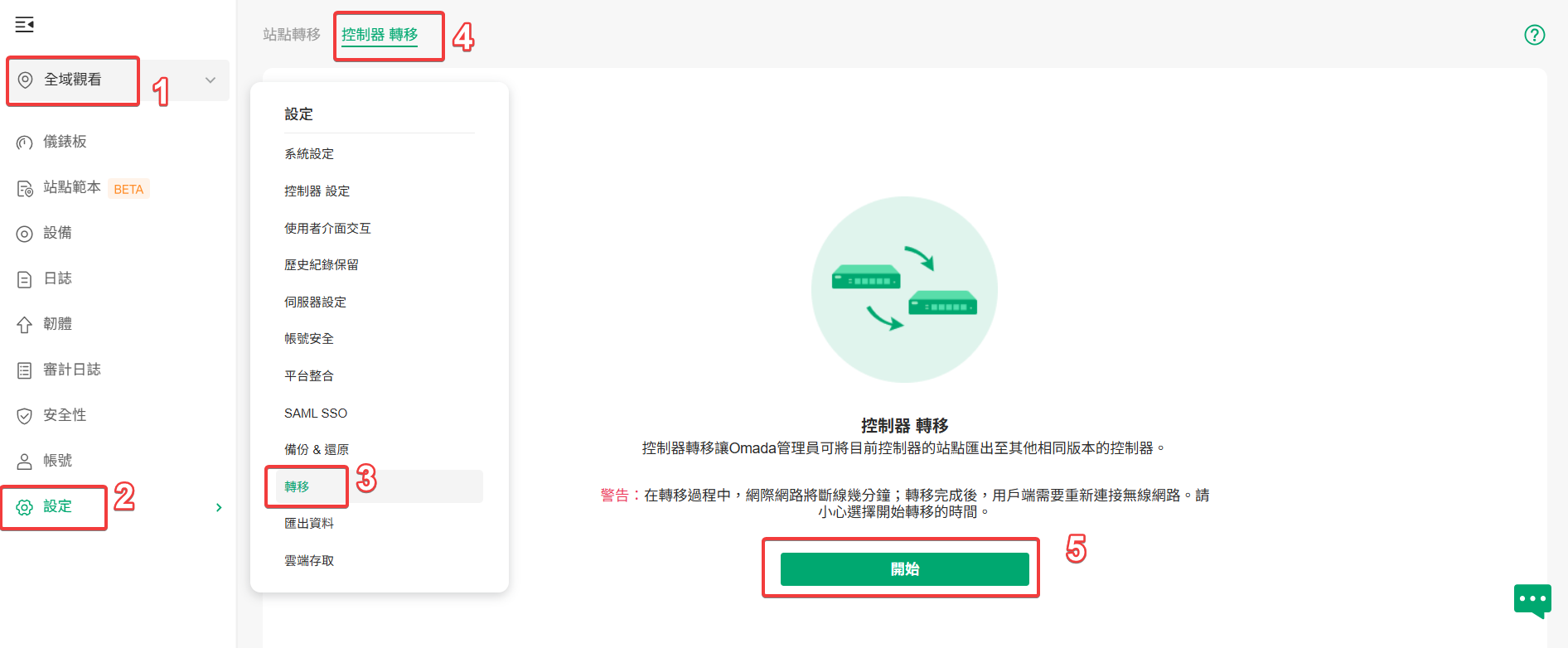
-
匯出目前控制器的備份檔。您可以選擇要包含的具體內容,並選擇您喜歡的匯出方法。
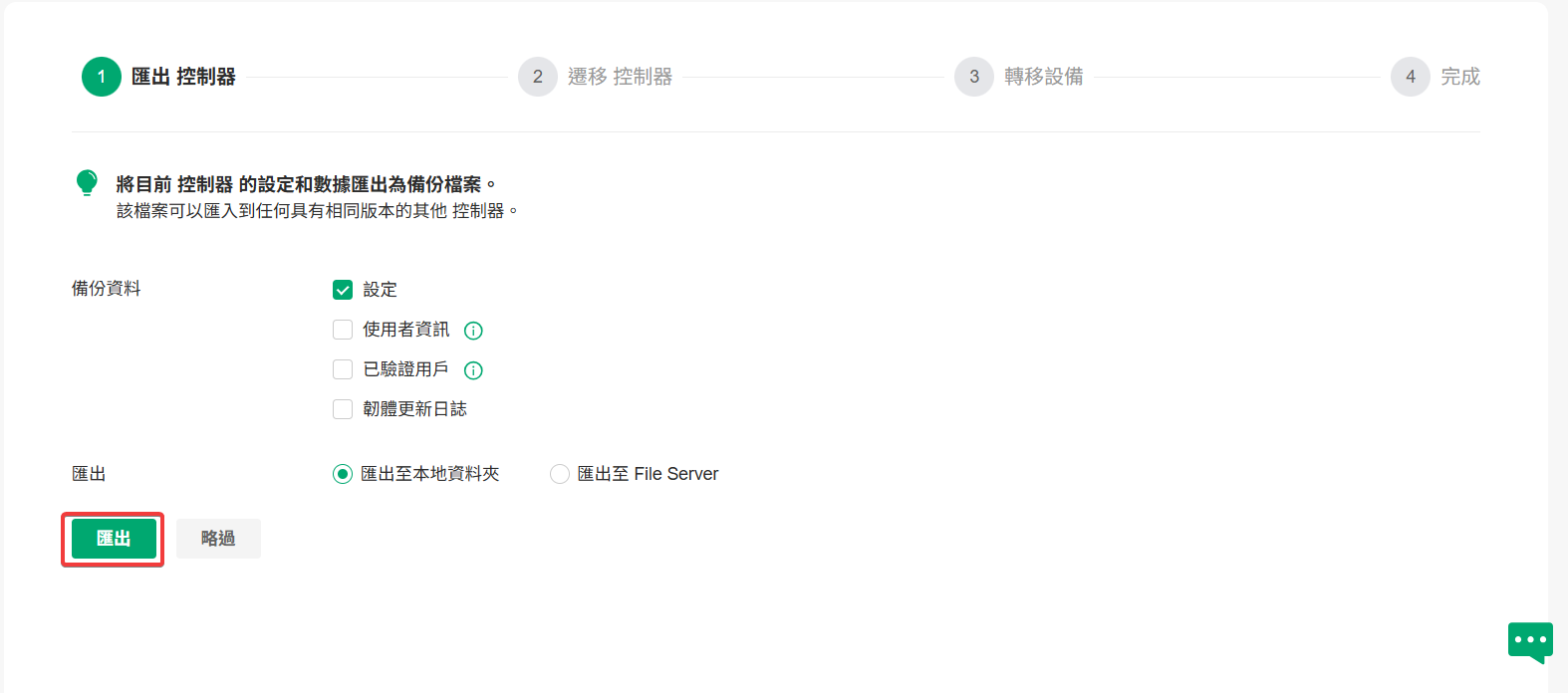
步驟 2. 登入 Omada Central,恢復控制器備份,並複製目標組織的 URL。
-
登入 Omada Central Standard,並建立您想要將控制器轉移過去的組織。

-
進入組織,然後導覽至 Omada 網路 > 全域觀看 > 設定 > 維護,並還原先前匯出的備份檔案。
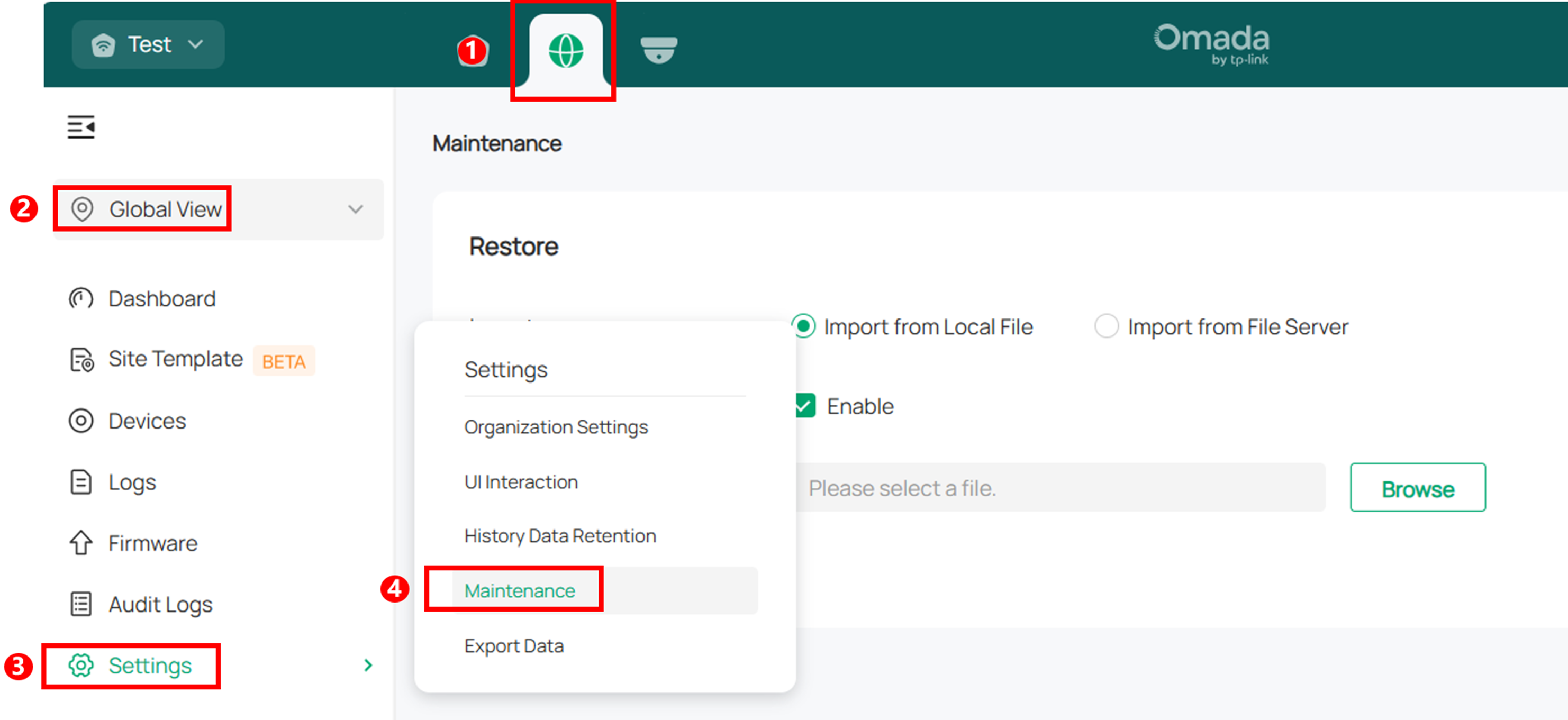
-
返回管理組織頁面,複製目標組織的 URL,如下圖所示。

步驟 3. 將裝置從本機控制器轉移到 Omada Central。
-
恢復控制器備份後,即可進行設備轉移。貼上步驟 2 中複製的 URL 以指定目標控制器,然後選擇要轉移到 Omada Central 的設備。請確保在開始轉移之前已選擇所有目標設備。
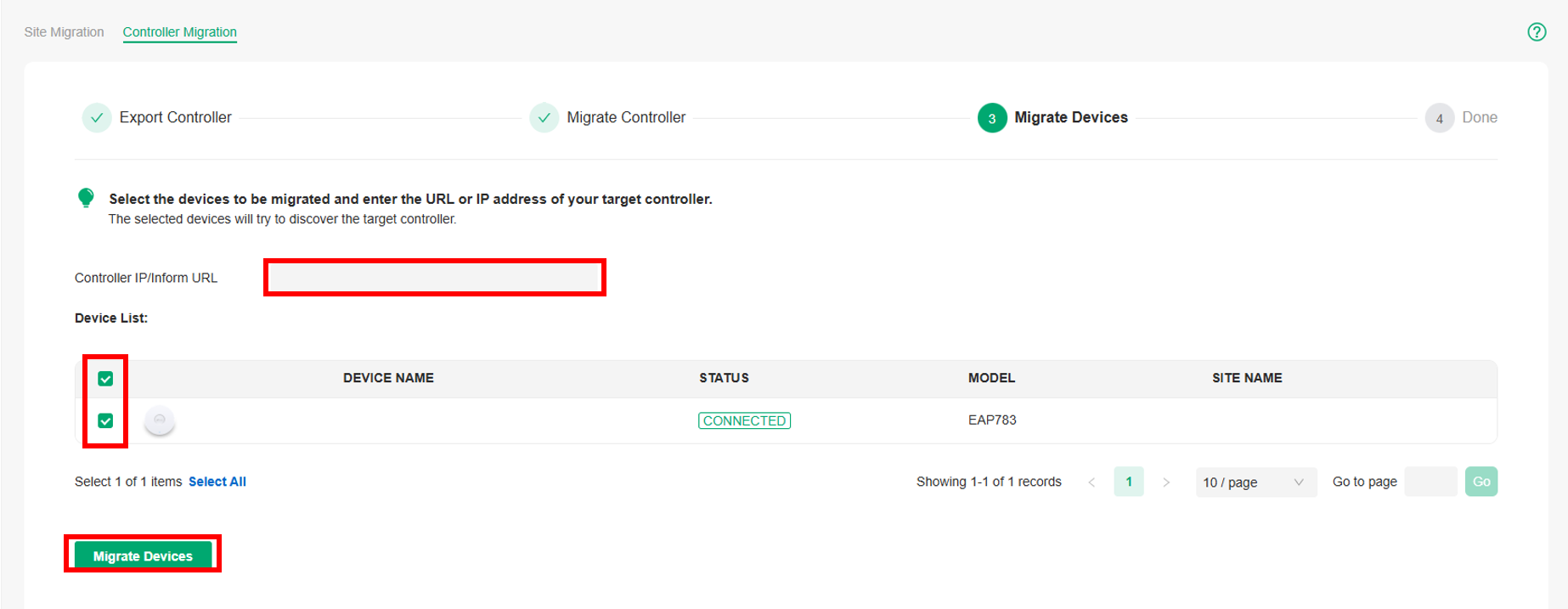
- 啟動轉移後,轉移過程可能需要幾分鐘,具體取決於設備數量。完成後,請驗證所有轉移的設備是否已成功納管並連接到目標 Omada Central 控制器。
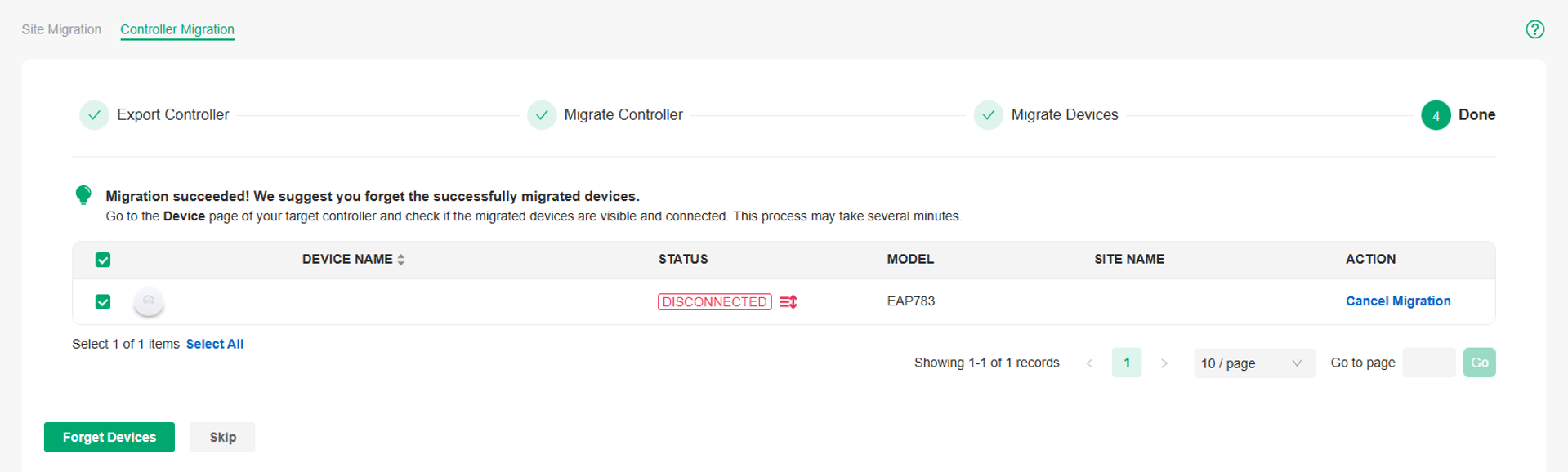
-
如果一切正常運作,您可以移除原始控制器中的設備以完成轉移,並在需要時刪除舊控制器。
結論
您現在已成功將本地 Omada 控制器轉移到 Omada Central 控制器。
要了解每個功能和設定的更多詳細資訊,請到 下載中心 下載產品手冊。
這篇faq是否有用?
您的反饋將幫助我們改善網站










